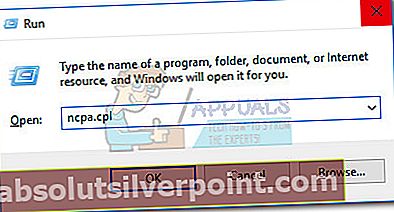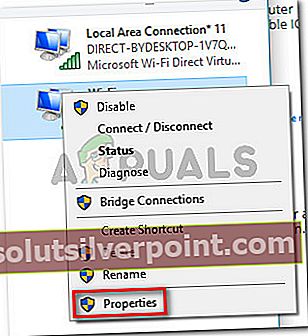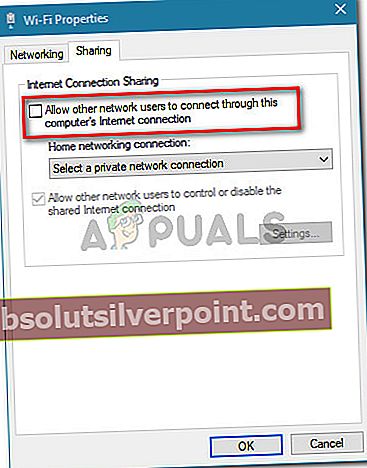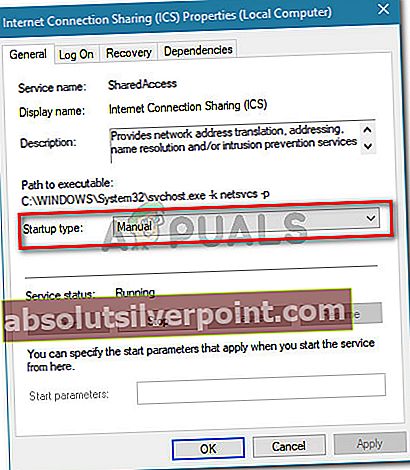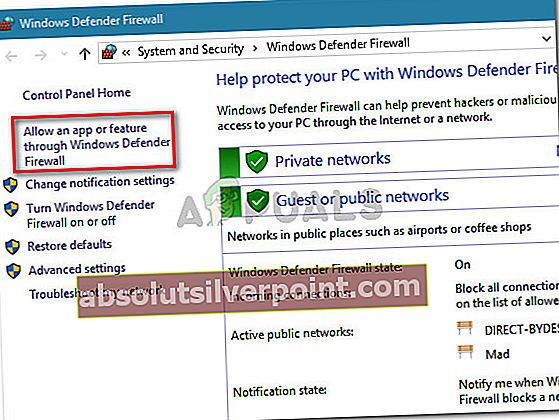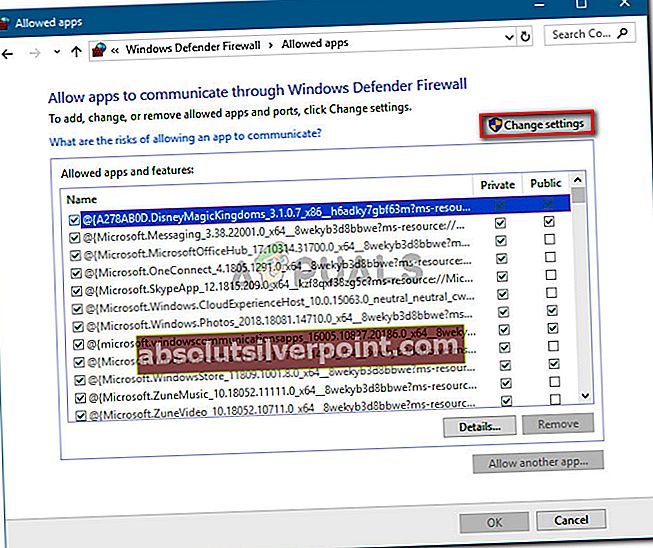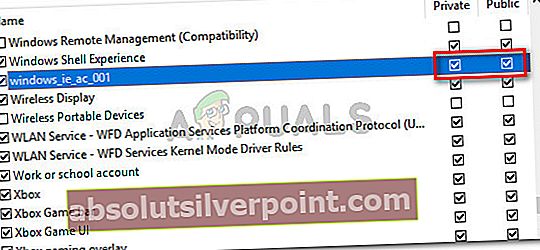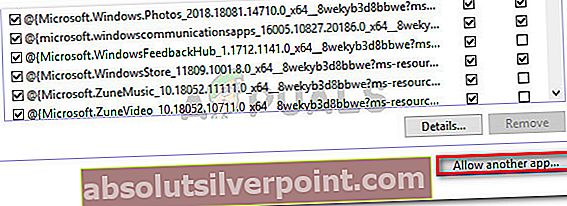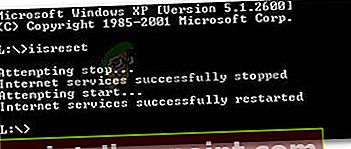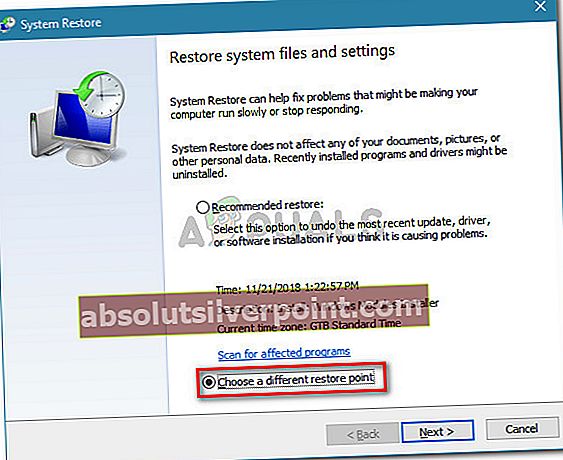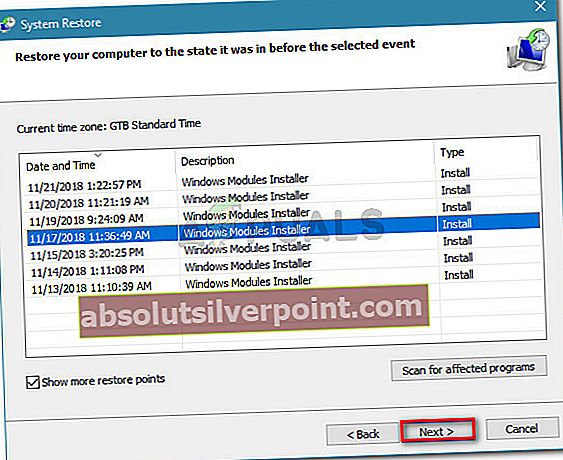Noen brukere rapporterte å motta “det ble gjort et forsøk på å få tilgang til en stikkontakt på en måte som er forbudt av tilgangstillatelsene. " feil når du prøver å kjøre ipconfig / fornyekommandoen i CMD for å reparere nettverkstilkoblingen. Andre brukere rapporterer at dette problemet oppstår når de prøver å starte en Apache-server. Imidlertid rapporterer nesten alle berørte brukere at problemet startet etter at en automatisk Windows-oppdatering er installert.

Hva er årsaken til at forsøket ble gjort for å få tilgang til en stikkontakt på en måte som er forbudt av feilen om tilgangstillatelser?
Vi undersøkte dette problemet ved å se på ulike brukerrapporter og reparasjonsstrategiene de brukte for å få problemet løst. Fra det vi samlet, er det flere forskjellige scenarier som vil utløse utseendet til dette problemet:
- VPN-klient blokkerer de involverte lokalhostforbindelsene -Flere brukere har oppdaget at i deres tilfelle var den skyldige som var ansvarlig for problemet deres VPN-klient. Deaktivering av VPN-klienten løste problemet for de mest berørte brukerne.
- Tredjeparts brannmur blokkerer tilkoblingen– Hvis du har en ekstern brannmur, kan den være ansvarlig for å blokkere SMTP-tilkoblingene. Som oftest blir McAfee Anti-Virus og Avast bekreftet som skyldige.
- Programmet prøver å åpne en port som allerede er brukt - En av de vanligste årsakene til at denne feilen oppstår er hvis du prøver å bruke et program som er konfigurert til å åpne en port som allerede er åpnet og aktivt brukes av en annen tjeneste eller applikasjon.
- Windows 10 sikkerhetsfunksjon - Fra og med Windows 10 har Microsoft implementert en ny sikkerhetsfunksjon som vil forhindre brukere i å ta en tilfeldig port og gi den bort til noen tjenester. Dette kan skje hvis du bruker et skript eller et hjemmebrygget program.
- En annen prosess er å lytte på ønsket port - Det er kjent at konflikter som dette skjer ganske ofte når du prøver å starte forekomster av Apache Web Server eller når du prøver å få tilgang til en SQL-server på Hostgator eksternt.
Hvis du for øyeblikket sliter med å løse problemet, vil denne artikkelen gi deg en liste over bekreftede trinn som andre brukere i en lignende situasjon har brukt for å få problemet løst. Nedenfor har du flere metoder som andre brukere som får den samme feilmeldingen, har brukt for å løse problemet.
For de beste resultatene, følg de potensielle løsningene nedenfor i rekkefølge til du støter på en som er effektiv for ditt spesielle scenario.
Metode 1: Deaktivere deling av Internett-tilkobling
Denne er ganske spesiell skyldige fordi internettdeling på Windows bruker noen få forskjellige porter som ikke nødvendigvis rapporteres til Netstat eller et lignende verktøy.
Imidlertid rapporterte flere brukere at problemet for dem ble løst permanent etter at de ble deaktivert Deling av Internett-tilkobling. Det er to forskjellige måter som lar deg deaktivere deling av Internett-tilkobling på Windows. Følg hvilken metode som er mer praktisk for deg:
Deaktivering av deling av Internett-tilkobling via Kontrollpanel
- trykk Windows-tast + R for å åpne en dialogboks Kjør. Skriv deretter inn “ncpa.cplOg trykk Tast inn å åpne opp Nettverkstilkoblinger vindu.
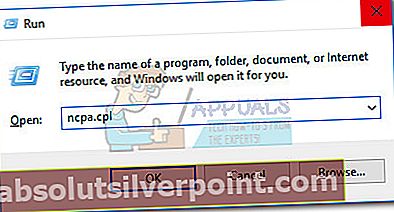
- Høyreklikk på den aktive nettverkstilkoblingen inne i vinduet Nettverkstilkoblinger og velg Eiendommer.
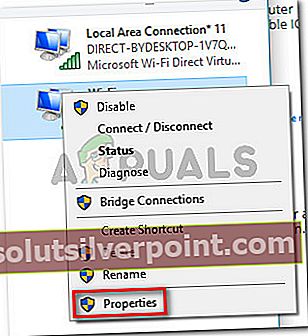
- I Eiendommer skjermen på nettverket ditt, gå til Deling fanen og fjern merket for boksen som er tilknyttet La andre nettverksbrukere koble seg til via datamaskinens Internett-tilkobling.
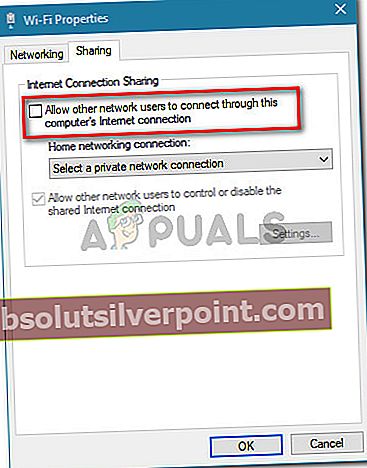
- Start datamaskinen på nytt og se om feilmeldingen er løst.
Deaktivering av delingstjenesten for Internett-tilkobling
- trykk Windows-tast + R for å åpne en dialogboks Kjør. Skriv deretter inn “services.mscOg trykk Tast inn å åpne opp Tjenester skjerm.

- Inne i skjermbildet Tjenester, bruk høyre rute for å finne Deling av Internett-tilkobling (ICS) service. Når du klarer å finne den, dobbeltklikker du på den på.
- I Deling av Internett-tilkobling (ICS)Gå til kategorien Generelt og endre Oppstartstype til Funksjonshemmet.
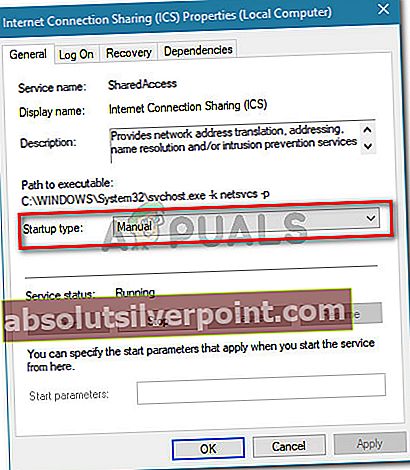
- Start datamaskinen på nytt og se om problemet er løst.
Metode 2: Avinstallere din tredjeparts AV eller hviteliste tilkoblingen
Mange brukere har påpekt at sikkerhetsdrakter fra tredjepart bør kontrolleres for å bekrefte at de ikke forstyrrer SMTP-tilkoblingene. McAfee, BitDefender og Avast er bekreftet for å blokkere visse porter som brukes av localhost-tilkoblinger. Med visse porter er dette standard oppførsel for å forhindre mas mail angrep.
Som noen brukere har rapportert, kan en overbeskyttende brannmur eller et lignende sikkerhetsfiltreringsverktøy være ansvarlig for å forårsake “det ble gjort et forsøk på å få tilgang til en stikkontakt på en måte som er forbudt av tilgangstillatelsene. " feil.
Du kan vanligvis løse dette problemet ved å godkjenne tilkoblingen som blokkeres fra AV-innstillingene. Husk at trinnene for å opprette en hvitlisteregel vil være forskjellige, avhengig av sikkerhetsklientklienten din.

Hvis du har problemer med å identifisere forbindelsen som blokkeres, kan du avinstallere antivirusprogrammet fra tredjepart midlertidig og se om problemet er løst.
Merk: Husk at deaktivering av sanntidsbeskyttelsen til din AV ikke vil hjelpe deg med å komme til en konklusjon, siden de samme reglene vil forbli på plass.
Hvis du bestemmer deg for å avinstallere tredjeparts AV, kan du følge denne trinnvise veiledningen (her). Hvis denne metoden ikke gjaldt, eller du har bestemt at tredjepartsklienten ikke var ansvarlig for feilen, går du ned til neste metode nedenfor.
Oppdater: IP-blokkerende klienter som PeerBlock kan automatisk blokkere en IP som er involvert i operasjonen som mislykkes. Flere brukere har rapportert at problemet ble løst automatisk etter å ha opprettet et regelunntak eller avinstallert IP-blokkeringsprogramvaren.
Metode 3: Legge til en ekskludering i Windows-brannmuren
Som det viser seg, kan den integrerte Windows-brannmuren også være ansvarlig for “det ble gjort et forsøk på å få tilgang til en stikkontakt på en måte som er forbudt av tilgangstillatelsene. " feil.
Flere berørte brukere rapporterte at de klarte å få løst problemet etter å la programmet som viser feilen kommunisere gjennom Windows-brannmur. Denne metoden rapporteres vanligvis å lykkes med brukere som støter på feilen med SQL-serveren, men du kan tilpasse trinnene nedenfor for å imøtekomme et annet program.
Her er en rask guide med hva du trenger å gjøre:
- trykk Windows-tast + R å åpne opp en Løpe dialogboks. Skriv deretter inn “brannmur.cplOg trykk Tast inn å åpne opp Windows Defender-brannmur.

- Klikk på på Windows Defender Firewall-skjermen Tillat en app eller funksjon gjennom Windows Defender-brannmur.
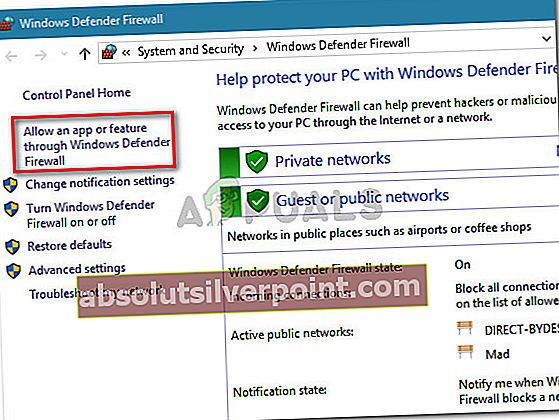
- Inne i Tillatte apper på skjermen, klikker du påEndre innstillingerknapp.
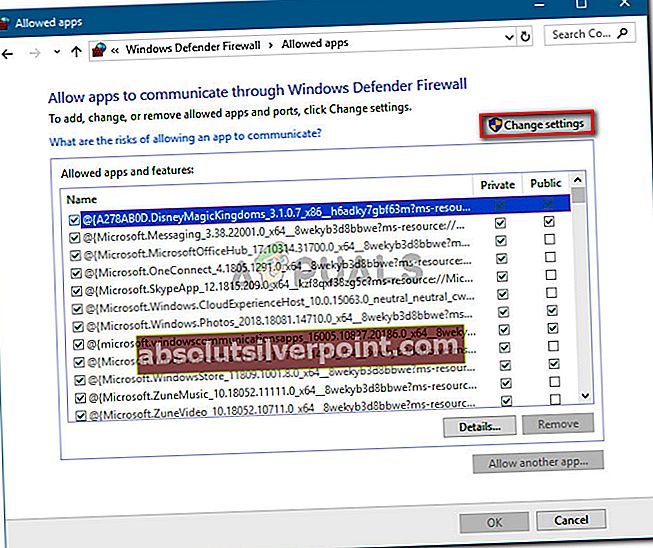
- Se gjennom listen over tillatte apper og funksjoner, og finn appen som utløser feilen. Når du har gjort det, må du sørge for at Privat og Offentlig avkrysningsruter tilknyttet applikasjonen i spørsmål er aktivert.
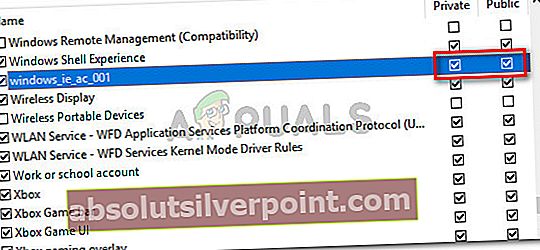
Merk: I tilfelle du ikke finner programmet som er oppført under Tillatte apper og funksjoner, Klikk på Tillateen annen app og velg den manuelt ved å klikke på Bla gjennom.
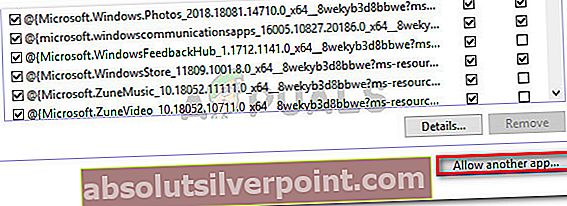
- Når endringene er gjort, start datamaskinen på nytt og se om “det ble gjort et forsøk på å få tilgang til en stikkontakt på en måte som er forbudt av tilgangstillatelsene. " feil løses ved neste oppstart.
Hvis du fremdeles ser den samme feilen, kan du gå ned til neste metode nedenfor.
Metode 4: Start Internet Information Services (IIS) på nytt
Flere brukere har rapportert at problemet ble løst etter at de startet om Internettinformasjonstjenester (IIS) fra et forhøyet ledetekstvindu.
Men husk at omstart av IIS-serverne vil slette alle internettjenester, inkludert FTP, SMTP og NNTP, og all data som holdes i applikasjonene som håndterer tilkoblingene, går tapt.
Her er en rask guide til hvordan du gjør dette:
- trykk Windows-tast + R for å åpne en dialogboks Kjør. Skriv deretter inn “cmdOg trykk Ctrl + Skift + Enter for å åpne et forhøyet ledetekstvindu.

- Inne i den forhøyede ledeteksten skriver du inn følgende kommando og trykker Enter for å starte Internet Information Services på nytt:
iisreset
- Vent til Internett-tjenestene er stoppet og startet på nytt, og gjenta deretter samme prosedyre som utløste feilen for å se om problemet er løst.
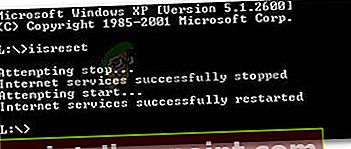
Hvis du fremdeles serdet ble gjort et forsøk på å få tilgang til en stikkontakt på en måte som er forbudt av tilgangstillatelsene. " feil, flytt ned til neste metode nedenfor.
Metode 5: Bruke et tidligere systemgjenopprettingspunkt
Etter å ha funnet ut at flere andre reparasjonsstrategier var ineffektive, har noen brukere endelig klart å koble seg til internett uten å bli blokkert av “det ble gjort et forsøk på å få tilgang til en stikkontakt på en måte som er forbudt av tilgangstillatelsene. " feil ved å tilbakestille maskinens tilstand til et tidligere tidspunkt ved hjelp av Systemgjenoppretting.
Hvis du bare begynte å se denne feilen nylig og du er heldig nok til å ha et systemgjenopprettingspunkt som er datert før du begynte å slite med dette problemet, bør disse følgende trinnene hjelpe deg med å løse problemet for alltid:
- trykk Windows-tast + R for å åpne en dialogboks Kjør. Skriv deretter inn “rstruiOg trykk Tast inn for å åpne veiviseren for systemgjenoppretting.

- Velg den første skjermen i Systemgjenoppretting Velg et annet gjenopprettingspunkt og klikk Neste.
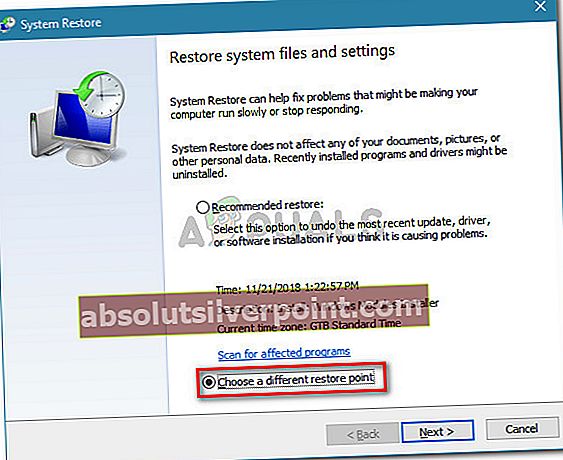
- På neste skjermbilde, start med å merke av i boksen som er tilknyttet Vis flere gjenopprettingspunkter. Velg deretter et systemgjenopprettingspunkt som har en eldre dato enn problemet, og klikk på Neste knappen igjen.
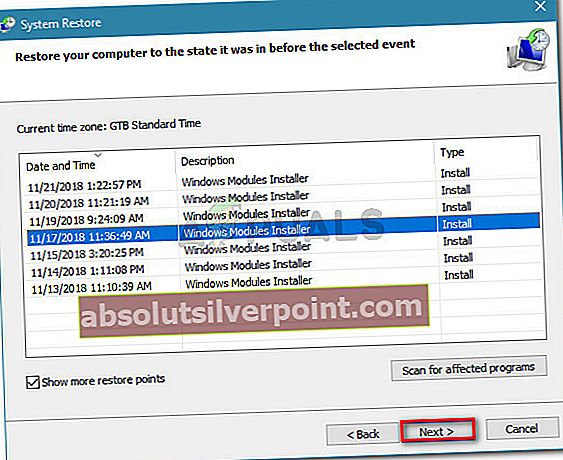
- Ved å klikke Bli ferdig, Windows vil automatisk starte på nytt og den eldre tilstanden vil bli gjenopprettet ved neste oppstart. Når datamaskinen starter opp igjen, kan du se om problemet ble løst.
Metode 6: Koble fra VPN-nettverket
Noen berørte brukere har oppdaget at problemet i deres tilfelle var forårsaket av en VPN-klient. Det viser seg atdet ble gjort et forsøk på å få tilgang til en stikkontakt på en måte som er forbudt av tilgangstillatelsene. " feil kan også være forårsaket av en VPN-klient som forårsaker at noen involverte localhost-tilkoblinger mislykkes.
For å teste om denne teorien gjelder i ditt tilfelle, kobler du bare fra VPN-nettverket og ser om problemet er løst. Hvis feilmeldingen ikke lenger oppstår mens VPN er frakoblet, må du se etter en annen VPN-klient eller i det minste holde den deaktivert mens du utfører en bestemt oppgave som vil utløse feilen.